
Полезное:
Как сделать разговор полезным и приятным
Как сделать объемную звезду своими руками
Как сделать то, что делать не хочется?
Как сделать погремушку
Как сделать так чтобы женщины сами знакомились с вами
Как сделать идею коммерческой
Как сделать хорошую растяжку ног?
Как сделать наш разум здоровым?
Как сделать, чтобы люди обманывали меньше
Вопрос 4. Как сделать так, чтобы вас уважали и ценили?
Как сделать лучше себе и другим людям
Как сделать свидание интересным?

Категории:
АрхитектураАстрономияБиологияГеографияГеологияИнформатикаИскусствоИсторияКулинарияКультураМаркетингМатематикаМедицинаМенеджментОхрана трудаПравоПроизводствоПсихологияРелигияСоциологияСпортТехникаФизикаФилософияХимияЭкологияЭкономикаЭлектроника

Ввод информации
Текст. Для работы с текстом надо ввести знак двойной кавычки или выбрать пункт меню Вставить / Текстовая о бласть – появится прямоугольник с курсором ввода в виде красной вертикальной черты. При вводе русскоязычного текста надо использовать шрифт, заканчивающийся, словом Суг. Для перехода на новую строку используется клавиша Enter. Завершается ввод щелчком мыши вне рамки.
Форматирование текста возможно тогда, когда курсор ввода находится в рамке текстового поля. Для установки параметров форматирования можно использовать панель инструментов или команду меню Формат / Текст.
Выделенные рамкой текстовые блоки можно переносить на другое место.
Ввод математических выражений. Ввод информации можно производить с помощью кнопок на панелях инструментов и с помощью клавиатуры. В качестве разделителя у десятичных чисел при вводе используется точка.
При наборе выражений курсор ввода превращается в синий уголок, указывающий направление и место ввода. Для расширения охваченной уголком области можно пользоваться клавишей Пробел и/или левой кнопкой мыши и клавишами перемещения курсора.
Mathcad различает регистр букв, например, переменные х и X считаются разными.
Для присвоения переменной некоторого значения используется оператор присваивания «:=», который с клавиатуры вводится нажатием клавиши с двоеточием.
При перемножении двух переменных знак умножения опускать нельзя.
Допустим, переменная x меняется от 1 до 2 с шагом 0,1, тогда она будет выглядеть следующим образом: x:=1,1.1..2. Здесь символ «..» появляется после нажатия клавиши (;) на клавиатуре, либо кнопки  на панели Матрицы.
на панели Матрицы.
Очень важно, чтобы значение переменной в документе было определено левее или выше того выражения, в котором она используется.
Встроенные функции. Mathcad поддерживает множество встроенных функций. Например: ехр(х) – экспонента (соответствует eх); ln(x), log(x) – натуральный и десятичный логарифм; log(x,n) – логарифм х по основанию n; sin(x), cos(x), tan(x), cot(x), sec(x), csc(x) – тригонометрические функции соответственно синус, косинус, тангенс, котангенс, секанс и косеканс; asin(x), acos(x), atan(x), acot(x), asec(x), acsc(x) – обратные тригонометрические функции.
Для организации разветвлений используется встроенная функция if(cond, x, y). Если условие cond выполняется, то функция принимает значение x, в противном случае – значение y.
Например:

|

|

|

|

|

|
| Здесь |
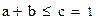
|
| - логическое выражение имеет значение "истина" |
Чтобы вставить встроенную функцию, надо выбрать кнопку f(x ) на панели инструментов или выбрать пункт меню Вставить / Функция и в открывшемся диалоговом окне выбрать необходимую категорию, а затем функцию. Щелкнуть по кнопке Вставить. После этого в окне редактирования появится шаблон функции, в который надо ввести аргументы. Функция может быть также набрана и непосредственно с клавиатуры.
Создание функций пользователя. Для того чтобы определить функцию пользователя, необходимо ввести имя функции и в скобках ввести через запятую имена переменных. Например: f(x,y):=x2+y2
После определения функции ее можно использовать точно так же, как и встроенные функции.
Форматирование математических выражений и числовых результатов. Форматирование числовых результатов вычислений возможно при выполнении команд меню Формат / Результат. В открывшемся диалоговом окне надо установить требуемые параметры.
Форматирование математических выражений может относиться к переменным (Variables) или константам (Constants). Выбор объекта форматирования производится командой Формат / Уравнение, в диалоговом окне задается стиль Variables или Constants. Затем устанавливаются желаемые параметры форматирования.
При желании можно изменить цвет листов документов. Для выбора произвольного цвета заливки: Формат / Цвет / Фон.
Вычисление сумм и произведений. Для вычисления сумм и произведений вводится соответствующее выражение с помощью панели Матанализ и выбирается пункт меню Символика / Упрощение или вводится оператор символьного вывода (/) панели Символы.
Дифференцирование и интегрирование. Надо ввести выражение, стоящее под знаком дифференциала или подынтегральное выражение, выделить переменную дифференцирования или интегрирования и выполнить Символика / Переменна я/ Дифференциация или Интеграция.
Можно также ввести нужное выражение производной или интеграла с помощью панели Матанализ и записать оператор символьного вывода /.
Матричные вычисления. Чтобы создать матрицу, надо ввести ее имя, знак присваивания и выполнить Вставка / Матрица либо нажать кнопку Матрица или вектор на панели Матрица (либо «горячие» клавиши Ctrl + M).
В появившемся окне задать количество строк и столбцов, затем ввести конкретные значения элементов матрицы.
Номер первого элемента массива по умолчанию равно 0. Mathcad допускает обращение к отдельным элементам матриц и векторов с помощью нижних индексов и к столбцам матриц с помощью верхних индексов. Нижние индексы вводятся с помощью кнопки Хn панели Матрица или клавишей открывающей квадратной скобки ([). Нижние индексы, если их несколько, отделяются друг от друга запятой. Верхние индексы вводятся кнопкой М<> панели Матрица.
Date: 2015-08-24; view: 292; Нарушение авторских прав; Помощь в написании работы --> СЮДА... |